[TeledyneLeCroy] ‘WaveStudio에서 화면 캡쳐 및 화면 업데이트하기’ 주제의 포스팅 업데이트
- 2024-02-29
- 조회수190
[TeledyneLeCroy] ‘WaveStudio에서 화면 캡쳐 및 화면 업데이트하기’ 주제의 포스팅 업데이트
지난 포스팅에서 소개해드린 방법으로 WaveStudio를 이용하여 PC와 오실로스코프를 연결했다면, 화면 저장은 물론 파형 저장 및 오실로스코프에 저장된 파일을 PC로 매우 쉽게 전송할 수 있습니다. 이번에는 WaveStudio에서 오실로스코프의 화면을 저장하는 방법, 화면을 연속적으로 업데이트하는 방법과 WaveStudio에 표현된 오실로스코프 화면을 터치하여 오실로스코프를 제어하는 방법을 소개해드리겠습니다.
1) 화면 캡쳐
그림 1은 PC와 스코프가 연결되었을 때, WaveStudio 인터페이스에 보이는 트리형 컨트롤 리스트와 "Display Capture"를 클릭했을 때 보이는 화면 샘플입니다. 화면 이미지를 WaveStudio에 표시하는 방법은 트리 구조에서 "Display Capture" 항목을 선택하면 바로 화면을 PC로 가져올 수 있습니다.
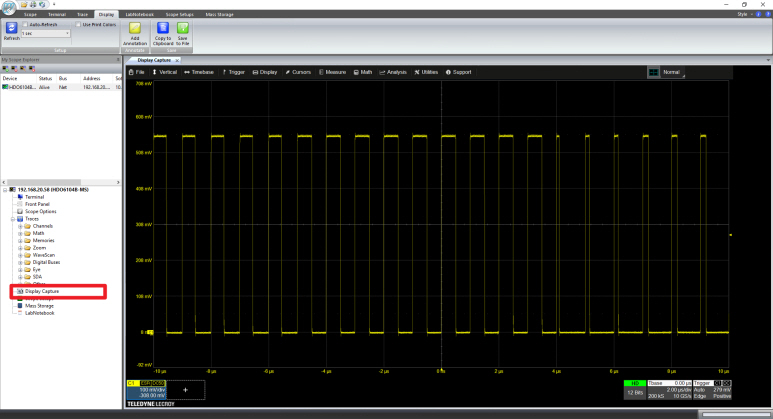
그림 1. 트리 리스트에서 Display Capture 항목을 클릭하면 화면을 표시할 수 있습니다.
2) 화면 업데이트
이미 표시된 화면의 업데이트가 필요하다면, 3 가지 방법으로 새로운 화면으로 업데이트 할 수 있습니다.
1. WaveStudio의 Display 드롭 다운 메뉴에서 "Refresh" 아이콘을 클릭합니다.

그림 2. Refresh 바로가기를 눌러 화면을 갱신합니다.
2. 트리 리스트에서 다시 한번 "Display Capture"를 클릭합니다.
3. WaveStudio에 표시된 오실로스코프 화면중 한 부분을 클릭합니다.
위의 세 가지 방법으로 오실로스코프 화면을 업데이트하여 WaveStudio에 업데이터하여 새로운 디스플레이를 얻을 수 있습니다.
3) 화면을 자동으로 업데이트하기
WaveStudio에서는 실시간으로 화면을 업데이트하는 기능은 제공하지 않습니다. 주기적으로 업데이트가 가능합니다. 가장 빠르게 업데이트할 수 있는 주기는 1/4초입니다. 약 250ms 마다 화면을 지속적으로 업데이트할 수 있습니다.
방법은 WaveStudio의 Display 드롭다운 메뉴에서 Auto-Refresh 항목에 체크한 후 업데이트 주기를 지정하는 방법입니다. 아래의 그림 2에서는 1/4초마다 WaveStudio에서 화면을 업데이트하도록 설정한 예입니다.
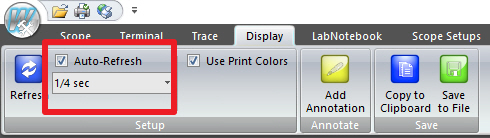
그림 3. Auto Refresh를 체크하여, 화면을 자동 갱신합니다.(최소 1/4초)
4) 이미지 저장하기
화면에 표시된 오실로스코프 스크린을 저장하려면,Display 드롭다운 메뉴에서 Save to File 단축버튼을 누르면 원하는 형식의 그림파일로 저장할 수 있습니다. 저장 가능한 파일 형식은 bmp, tif, jpg 및 png 형식을 지원합니다.
바로 가기 단축키를 찾아 클릭하는 것이 번거롭다면 WaveStudio 화면에서 마우스의 오른쪽 버튼을 클릭하여 팝업되는 단축 메뉴에서 "copy to clipboard"를 선택하여 원하는 애플리케이션에 곧바로 이미지를 삽입할 수 있습니다.

그림 3. WaveStudio에서 곧바로 클립보드 복사 또는 이미지 파일 저장이 가능합니다.
5) 기타
waveStudio 화면은 기본적으로 검은바탕에 표시됩니다. 인쇄형식으로 변경하면 바탕이 흰색으로 반전됩니다.
자동 업데이트가 설정되어 있지 않더라도 화면에서 오실로스코프의 메뉴 또는 다른 컨트롤을 선택하면, 오실로스코프를 제어 또는 원하는대로 설정할 수 있습니다.